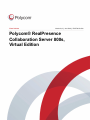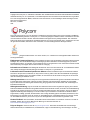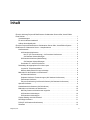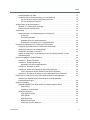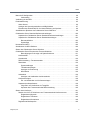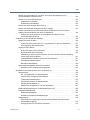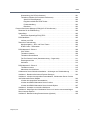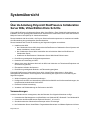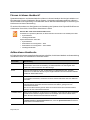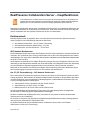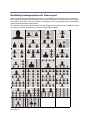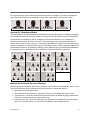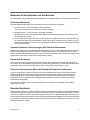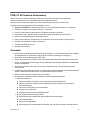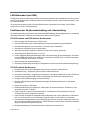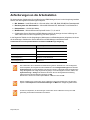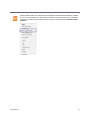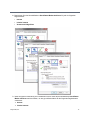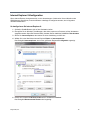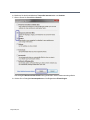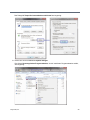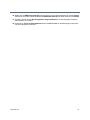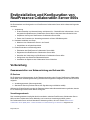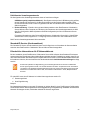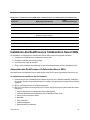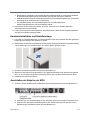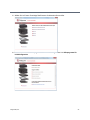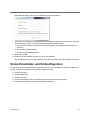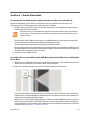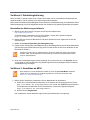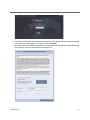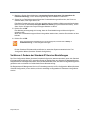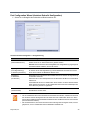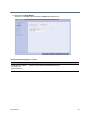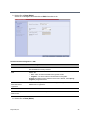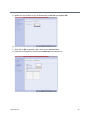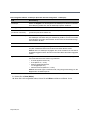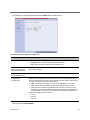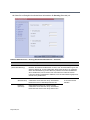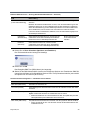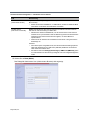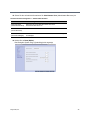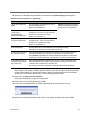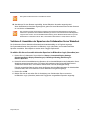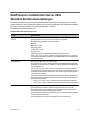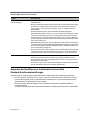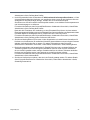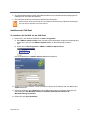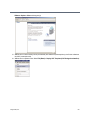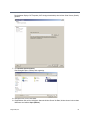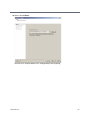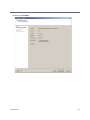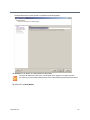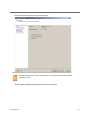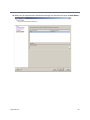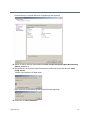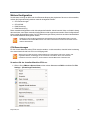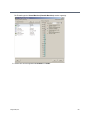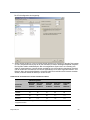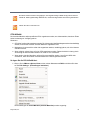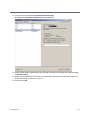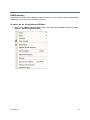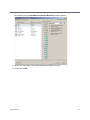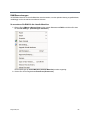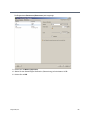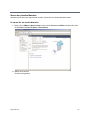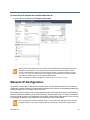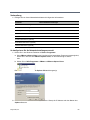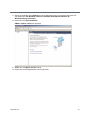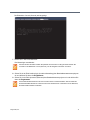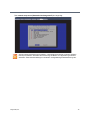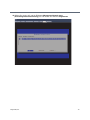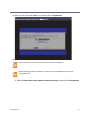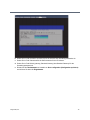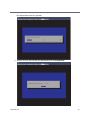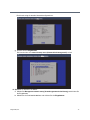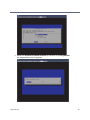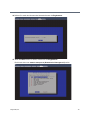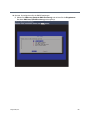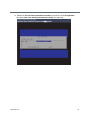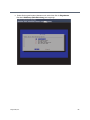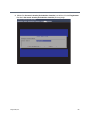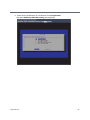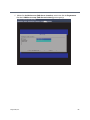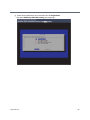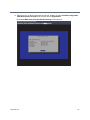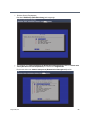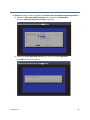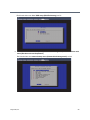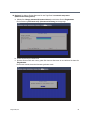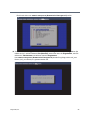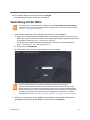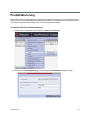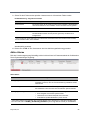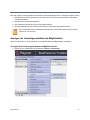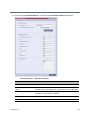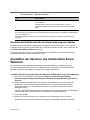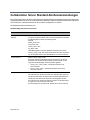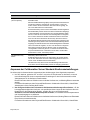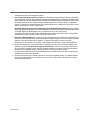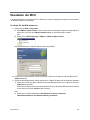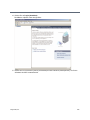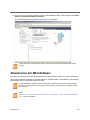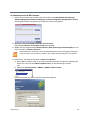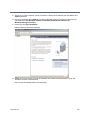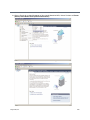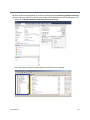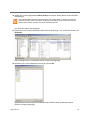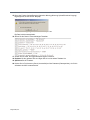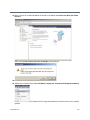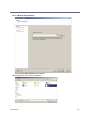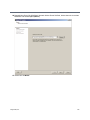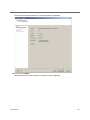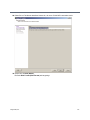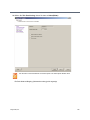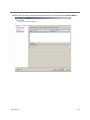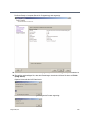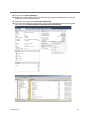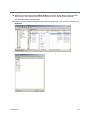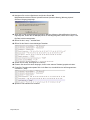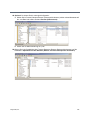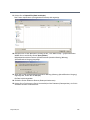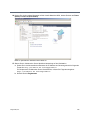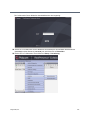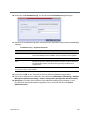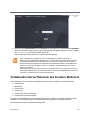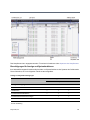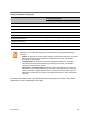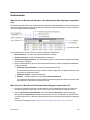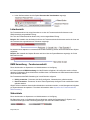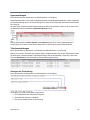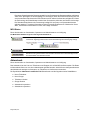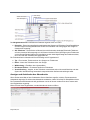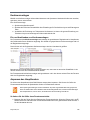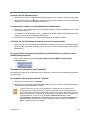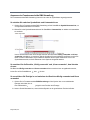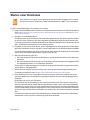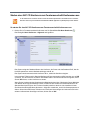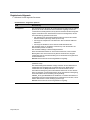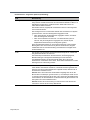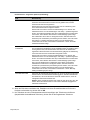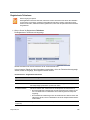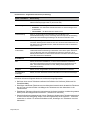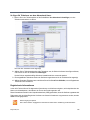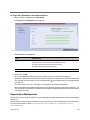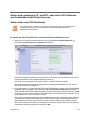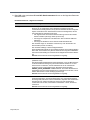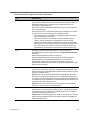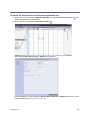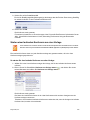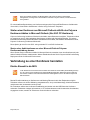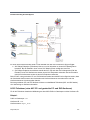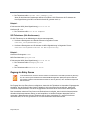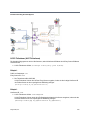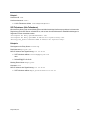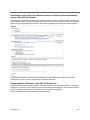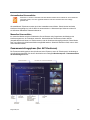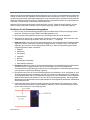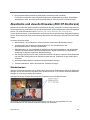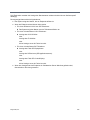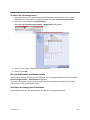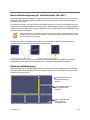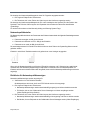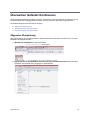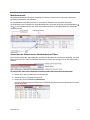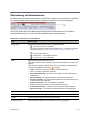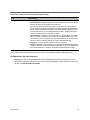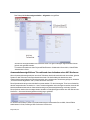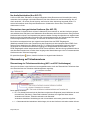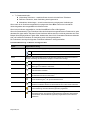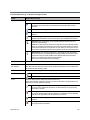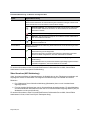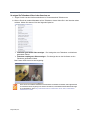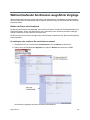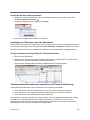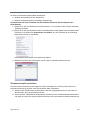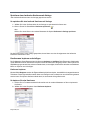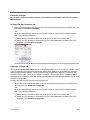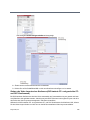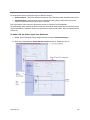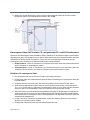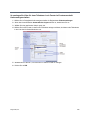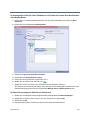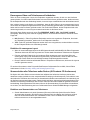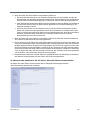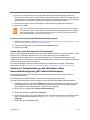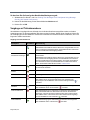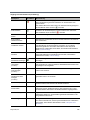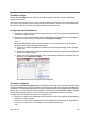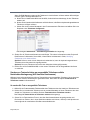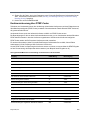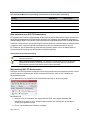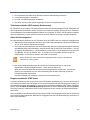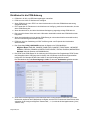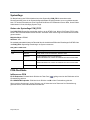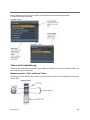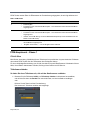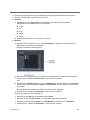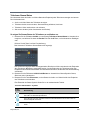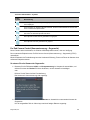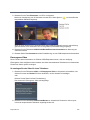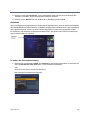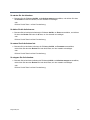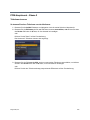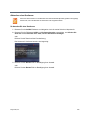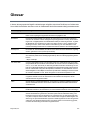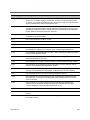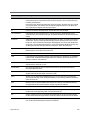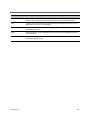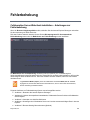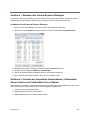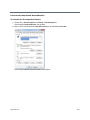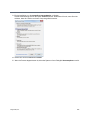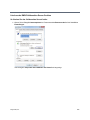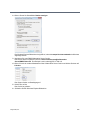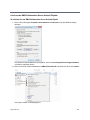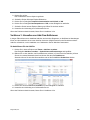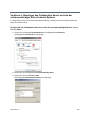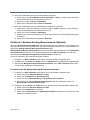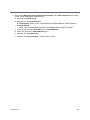Poly RealPresence Collaboration Server 800s Schnellstartanleitung
- Typ
- Schnellstartanleitung

Version 8,4 | Juni 2014 | 3725-74610-106
Erste Schritte
Polycom® RealPresence
Collaboration Server 800s,
Virtual Edition

2
Copyright
©
2014, Polycom, Inc. Alle Rechte vorbehalten. Kein Teil dieses Dokuments darf ohne die ausdrückliche schriftliche
CErlaubnis der Polycom, Inc. reproduziert, in eine andere Sprache oder ein anderes Format übersetzt oder in irgendeiner
Form oder mit irgendwelchen Mitteln, elektronisch oder mechanisch, für einen beliebigen Zweck übertragen werden.
6001 America Center Drive
San Jose, CA 95002
USA
Polycom®, das Ploylcom-Logo und die Namen und Marken im Zusammenhang mit Polycom-Produkten sind Marken
und/oder Dienstleistungszeichen von Polycom, Inc., und sind eingetragene und/oder Common-Law-Marken in den USA
und verschiedenen anderen Ländern. Alle andere Marken sind Eigentum ihrer jeweiligen Besitzer. Kein Teil dieses
Dokuments darf ohne die ausdrückliche schriftliche Erlaubnis von Polycom reproduziert oder in irgendeiner Form oder
mit irgendwelchen Mitteln, elektronisch oder mechanisch, für einen beliebigen Zweck übertragen werden.
Java ist ein eingetragenes Warenzeichen von Oracle America, Inc. und/oder ihrer Tochtergesellschaften.nd/oder ihrer
Tochtergesellschaften.
Endbenutzer-Lizenzvereinbarung Durch Installation, Kopieren oder anderweitige Verwendung dieses Produkts
bestätigen Sie, dass Sie die Bestimmungen und Bedingungen des Endbenutzer-Lizenzvertrags (EULA) für dieses
Produkt gelesen haben, sie verstehen und einverstanden sind, an sie gebunden zu sein. Die EULA für dieses Produkt
steht auf der Polycom Support-Seite für das Produkt zur Verfügung.
Informationen zu Patenten Das beiliegende Produkt kann durch eins oder mehrere US- und ausländische Patente
oder und/oder anhängige Patentanmeldungen im Besitz von Polycom, Inc. geschützt sein.
In diesem Produkt verwendete Open-Source-Software Dieses Produkt kann Open-Source-Software enthalten.
Sie können die Open-Source-Software von Polycom bis zu drei (3) Jahren nach dem Vertriebsdatum des jeweiligen
Produkts bzw. Software gegen eine Gebühr erhalten, die nicht höher ist als die Kosten für Polycom für den Versand
oder die Verteilung der Software an Sie.
Haftungsausschluss Auch wenn Polycom sich in angemessener Weise bemüht, genaue und aktuelle Informationen
in dieses Dokument aufzunehmen, gibt Polycom keine Garantien oder Zusicherungen bezüglich der Genauigkeit.
Polycom übernimmt keine Haftung oder Verantwortung für typografische oder andere Fehler oder Auslassungen im
Inhalt dieses Dokuments.
Haftungsbeschränkung Polycom und/oder ihre Lieferanten machen keine Angaben zur Eignung der in diesem
Dokument enthaltenen Informationen für irgendeinen Zweck. Die Informationen werden „wie sie sind“ ohne Gewährleistung
irgendeiner Art gegeben und können sich ohne vorherige Ankündigung ändern. Das gesamte, sich aus der Nutzung
ergebende Risiko liegt beim Empfänger. In keinem Fall ist Polycom und/oder ihre Lieferanten für direkte Schäden,
Folgeschäden, zufällige, spezielle, Schadenersatz- oder sonstige Schäden jeglicher Art haftbar (einschließlich, ohne
Einschränkung auf, Schäden durch den Verlust von Geschäftsgewinnen, Geschäftsunterbrechung, oder den Verlust
von Geschäftsinformationen), auch wenn Polycom auf die Möglichkeit solcher Schäden hingewiesen wurde.
Kunden-Feedback Wir sind bestrebt, die Qualität unserer Dokumentation zu verbessern und freuen uns über Ihr
Feedback. Senden Sie uns eine E-Mail mit Ihrer Meinung und Ihren Kommentaren an
Polycom Support Besuchen Sie das Polycom Support Center. Dort finden Sie Endbenutzer-Lizenzverträge,
Software-Downloads, Produktdokumente, Produktlizenzen, Tipps zur Fehlerbehebung, Serviceanfragen und mehr.

Polycom, Inc. 3
Inhalt
Über die Anleitung Polycom® RealPresence Collaboration Server 800s, Virtual Edition
Erste Schritte . . . . . . . . . . . . . . . . . . . . . . . . . . . . . . . . . . . . . . . . . . . . . . . . . . . . . . . . . . . . . . . 1
Voraussetzungen . . . . . . . . . . . . . . . . . . . . . . . . . . . . . . . . . . . . . . . . . . . . . . . . . . . . . . . . 1
Für wen ist dieses Handbuch? . . . . . . . . . . . . . . . . . . . . . . . . . . . . . . . . . . . . . . . . . . . . . . 2
Aufbau dieses Handbuchs . . . . . . . . . . . . . . . . . . . . . . . . . . . . . . . . . . . . . . . . . . . . . . . . . 2
Über das Polycom® RealPresence Collaboration Server 800s, Virtual Edition-System . . . . . . 3
RealPresence Collaboration Server – Hauptfunktionen . . . . . . . . . . . . . . . . . . . . . . . . . . . . . . 5
Konferenzmodi . . . . . . . . . . . . . . . . . . . . . . . . . . . . . . . . . . . . . . . . . . . . . . . . . . . . . . . . . . 5
AVC-basierte Konferenzen . . . . . . . . . . . . . . . . . . . . . . . . . . . . . . . . . . . . . . . . . . . . . . 5
Nur CP (CP-Transcodierung) – AVC-basierte Konferenzen . . . . . . . . . . . . . . . . . 5
AVC-basierte Videoauflösungen . . . . . . . . . . . . . . . . . . . . . . . . . . . . . . . . . . . . . . 6
SVC-basierte Konferenz (Media-Relay) . . . . . . . . . . . . . . . . . . . . . . . . . . . . . . . . . . . . 6
SVC-basierte Videoauflösungen . . . . . . . . . . . . . . . . . . . . . . . . . . . . . . . . . . . . . . 6
Gemischte CP- und SVC-Konferenz . . . . . . . . . . . . . . . . . . . . . . . . . . . . . . . . . . . . . . 6
Reichhaltige Anzeigeoptionen für Video-Layout . . . . . . . . . . . . . . . . . . . . . . . . . . . . . . . . . 7
Layouts für Telepräsenz-Modus . . . . . . . . . . . . . . . . . . . . . . . . . . . . . . . . . . . . . . . . . . 8
Mehrere Wechselmodi für Layout-Anzeige . . . . . . . . . . . . . . . . . . . . . . . . . . . . . . . . . . 8
Methoden für das Erstellen von Konferenzen . . . . . . . . . . . . . . . . . . . . . . . . . . . . . . . . . . . 9
On-Demand-Konferenz . . . . . . . . . . . . . . . . . . . . . . . . . . . . . . . . . . . . . . . . . . . . . . . . 9
Geplante Konferenz / Reservierungen (AVC-basierte Konferenzen) . . . . . . . . . . . . . . 9
Permanente Konferenz . . . . . . . . . . . . . . . . . . . . . . . . . . . . . . . . . . . . . . . . . . . . . . . . . 9
Polycom Conferencing for Microsoft Outlook (AVC-basierte Konferenzen) . . . . . . . . . 9
Operator-Konferenz . . . . . . . . . . . . . . . . . . . . . . . . . . . . . . . . . . . . . . . . . . . . . . . . . . . . . . 9
Kaskadierende Konferenzen (AVC-Konferenz) . . . . . . . . . . . . . . . . . . . . . . . . . . . . . . . . 10
Methoden zum Verbinden mit Konferenzen . . . . . . . . . . . . . . . . . . . . . . . . . . . . . . . . . . . 10
Mit Entry Queues auf Konferenzen zugreifen . . . . . . . . . . . . . . . . . . . . . . . . . . . . . . . 10
AVC-basierte Verbindungen . . . . . . . . . . . . . . . . . . . . . . . . . . . . . . . . . . . . . . . . . . . . 10
SVC-basierte Verbindungen . . . . . . . . . . . . . . . . . . . . . . . . . . . . . . . . . . . . . . . . . . . . 11
Content Sharing mit H.239 Protokoll . . . . . . . . . . . . . . . . . . . . . . . . . . . . . . . . . . . . . . . . . 11
IVR-fähige Konferenz . . . . . . . . . . . . . . . . . . . . . . . . . . . . . . . . . . . . . . . . . . . . . . . . . . . . 11
PCM (CP AVC-basierte Konferenzen) . . . . . . . . . . . . . . . . . . . . . . . . . . . . . . . . . . . . . . . 12
Sicherheit . . . . . . . . . . . . . . . . . . . . . . . . . . . . . . . . . . . . . . . . . . . . . . . . . . . . . . . . . . . . . 12

Inhalt
Polycom, Inc. 4
LAN-Redundanz (nur 800s) . . . . . . . . . . . . . . . . . . . . . . . . . . . . . . . . . . . . . . . . . . . . . . . 13
Funktionen der Konferenzverwaltung und -überwachung . . . . . . . . . . . . . . . . . . . . . . . . . 13
CP AVC-basierte und SVC-basierte Konferenzen . . . . . . . . . . . . . . . . . . . . . . . . . . . 13
CP AVC-basierte Konferenzen . . . . . . . . . . . . . . . . . . . . . . . . . . . . . . . . . . . . . . . . . . 13
Anforderungen an die Arbeitsstation . . . . . . . . . . . . . . . . . . . . . . . . . . . . . . . . . . . . . . . . . . . . 14
Windows 7™ Sicherheitseinstellungen . . . . . . . . . . . . . . . . . . . . . . . . . . . . . . . . . . . . . . . 16
Internet Explorer 8-Konfiguration . . . . . . . . . . . . . . . . . . . . . . . . . . . . . . . . . . . . . . . . . . . 18
Vorbereitung . . . . . . . . . . . . . . . . . . . . . . . . . . . . . . . . . . . . . . . . . . . . . . . . . . . . . . . . . . . . . . 22
Zusammenstellen von Netzausrüstung und Adress-Info . . . . . . . . . . . . . . . . . . . . . . . . . 22
IP-Services . . . . . . . . . . . . . . . . . . . . . . . . . . . . . . . . . . . . . . . . . . . . . . . . . . . . . . . . . 22
Verwaltungsnetzwerk . . . . . . . . . . . . . . . . . . . . . . . . . . . . . . . . . . . . . . . . . . . . . . . . . 22
Standard-IP-Service (Konferenzdienst) . . . . . . . . . . . . . . . . . . . . . . . . . . . . . . . . . . . 23
Erforderliche Informationen für IP-Netzwerkdienste . . . . . . . . . . . . . . . . . . . . . . . . . . 23
Installieren des RealPresence Collaboration Server 800s . . . . . . . . . . . . . . . . . . . . . . . . . . . 24
Auspacken des RealPresence Collaboration Server 800s . . . . . . . . . . . . . . . . . . . . . . . . 24
Hardware-Installation und Gestellmontage . . . . . . . . . . . . . . . . . . . . . . . . . . . . . . . . . . . . 25
Anschließen der Kabel an der MCU . . . . . . . . . . . . . . . . . . . . . . . . . . . . . . . . . . . . . . . . . 25
Ändern der werkseitigen Voreinstellung für das Verwaltungsnetzwerk auf dem
USB-Memorystick . . . . . . . . . . . . . . . . . . . . . . . . . . . . . . . . . . . . . . . . . . . . . . . . . . . . . . . 26
Erstes Einschalten und Erstkonfiguration . . . . . . . . . . . . . . . . . . . . . . . . . . . . . . . . . . . . . . . . 28
Verfahren 1: Erstes Einschalten . . . . . . . . . . . . . . . . . . . . . . . . . . . . . . . . . . . . . . . . . . . . 29
Verfahren 2: Produktregistrierung . . . . . . . . . . . . . . . . . . . . . . . . . . . . . . . . . . . . . . . . . . . 30
Beschaffen des Aktivierungsschlüssels . . . . . . . . . . . . . . . . . . . . . . . . . . . . . . . . . . . 30
Verfahren 3: Anschluss an MCU . . . . . . . . . . . . . . . . . . . . . . . . . . . . . . . . . . . . . . . . . . . . 30
Verfahren 4: Ändern der Standard-IP-Service-Einstellungen . . . . . . . . . . . . . . . . . . . . . . 32
Fast Configuration Wizard (Assistent Schnelle Konfiguration) . . . . . . . . . . . . . . . . . . 33
Verfahren 5: Auswählen der Sprachen des Collaboration Server Webclient . . . . . . . . . . 44
RealPresence Collaboration Server 800s Standard-Konferenzeinstellungen . . . . . . . . . . . . . 45
Anpassen der RealPresence Collaboration Server 800s Standard-
Konferenzeinstellungen . . . . . . . . . . . . . . . . . . . . . . . . . . . . . . . . . . . . . . . . . . . . . . . . . . . 46
Software-Installation . . . . . . . . . . . . . . . . . . . . . . . . . . . . . . . . . . . . . . . . . . . . . . . . . . . . . . . . 48
Manuelle Installation der MCU mithilfe von VMware vSphere Client . . . . . . . . . . . . . . . . 48
Vorbereitung . . . . . . . . . . . . . . . . . . . . . . . . . . . . . . . . . . . . . . . . . . . . . . . . . . . . . . . . 48
Installieren der OVA-Datei . . . . . . . . . . . . . . . . . . . . . . . . . . . . . . . . . . . . . . . . . . . . . 49
Weitere Konfiguration . . . . . . . . . . . . . . . . . . . . . . . . . . . . . . . . . . . . . . . . . . . . . . . . . . . . 58
CPU-Reservierungen . . . . . . . . . . . . . . . . . . . . . . . . . . . . . . . . . . . . . . . . . . . . . . . . . 58
CPU-Affinität . . . . . . . . . . . . . . . . . . . . . . . . . . . . . . . . . . . . . . . . . . . . . . . . . . . . . . . . 61
RAM-Zuweisung . . . . . . . . . . . . . . . . . . . . . . . . . . . . . . . . . . . . . . . . . . . . . . . . . . . . . 63
RAM-Reservierungen . . . . . . . . . . . . . . . . . . . . . . . . . . . . . . . . . . . . . . . . . . . . . . . . . 65
Starten der virtuellen Maschine . . . . . . . . . . . . . . . . . . . . . . . . . . . . . . . . . . . . . . . . . 67

Inhalt
Polycom, Inc. 5
Manuelle IP-Konfiguration . . . . . . . . . . . . . . . . . . . . . . . . . . . . . . . . . . . . . . . . . . . . . . . . . . . . 68
Vorbereitung . . . . . . . . . . . . . . . . . . . . . . . . . . . . . . . . . . . . . . . . . . . . . . . . . . . . . . . . 69
Verbindung mit der MCU . . . . . . . . . . . . . . . . . . . . . . . . . . . . . . . . . . . . . . . . . . . . . . . . . . . . . 94
Produktaktivierung . . . . . . . . . . . . . . . . . . . . . . . . . . . . . . . . . . . . . . . . . . . . . . . . . . . . . . . . . . 95
Aktive Alarme . . . . . . . . . . . . . . . . . . . . . . . . . . . . . . . . . . . . . . . . . . . . . . . . . . . . . . . . . . 96
Anzeigen der Lizenzeigenschaften und Möglichkeiten . . . . . . . . . . . . . . . . . . . . . . . . . . . 97
Einstellen des Zeitintervalls für die Lizenzvalidierung und Updates . . . . . . . . . . . . . . . . . 99
Auswählen der Sprachen des Collaboration Server Webclient . . . . . . . . . . . . . . . . . . . . . . . . 99
Collaboration Server Standard-Konferenzeinstellungen . . . . . . . . . . . . . . . . . . . . . . . . . . . . 100
Anpassen der Collaboration Server Standard-Konferenzeinstellungen . . . . . . . . . . . . . 101
Anpassen der Collaboration Server Standardeinstellungen . . . . . . . . . . . . . . . . . . . . . . 103
Benutzerdefinition . . . . . . . . . . . . . . . . . . . . . . . . . . . . . . . . . . . . . . . . . . . . . . . . . . . 103
Systemflags . . . . . . . . . . . . . . . . . . . . . . . . . . . . . . . . . . . . . . . . . . . . . . . . . . . . . . . 103
Neustarten der MCU . . . . . . . . . . . . . . . . . . . . . . . . . . . . . . . . . . . . . . . . . . . . . . . . . . . . . . . 104
Aktualisieren der MCU-Software . . . . . . . . . . . . . . . . . . . . . . . . . . . . . . . . . . . . . . . . . . . . . . 106
Starten des Collaboration Server Webclient . . . . . . . . . . . . . . . . . . . . . . . . . . . . . . . . . . . . . 129
Collaboration Server Elemente des Fensters Webclient . . . . . . . . . . . . . . . . . . . . . . . . . . . . 130
Berechtigungen für Anzeige und Systemfunktionen . . . . . . . . . . . . . . . . . . . . . . . . . 131
Konferenzliste . . . . . . . . . . . . . . . . . . . . . . . . . . . . . . . . . . . . . . . . . . . . . . . . . . . . . . . . . 133
Listenbereich . . . . . . . . . . . . . . . . . . . . . . . . . . . . . . . . . . . . . . . . . . . . . . . . . . . . . . . . . . 134
RMX-Verwaltung – Fensterausschnitt . . . . . . . . . . . . . . . . . . . . . . . . . . . . . . . . . . . . . . . 134
Statusleiste . . . . . . . . . . . . . . . . . . . . . . . . . . . . . . . . . . . . . . . . . . . . . . . . . . . . . . . . . . . 134
Systemmeldungen . . . . . . . . . . . . . . . . . . . . . . . . . . . . . . . . . . . . . . . . . . . . . . . . . . 135
Teilnehmermeldungen . . . . . . . . . . . . . . . . . . . . . . . . . . . . . . . . . . . . . . . . . . . . . . . 135
Anzeigen der Portnutzung . . . . . . . . . . . . . . . . . . . . . . . . . . . . . . . . . . . . . . . . . . . . 135
MCU-Status . . . . . . . . . . . . . . . . . . . . . . . . . . . . . . . . . . . . . . . . . . . . . . . . . . . . . . . 136
Adressbuch . . . . . . . . . . . . . . . . . . . . . . . . . . . . . . . . . . . . . . . . . . . . . . . . . . . . . . . . . . . 136
Anzeigen und Ausblenden des Adressbuchs . . . . . . . . . . . . . . . . . . . . . . . . . . . . . . 137
Konferenzvorlagen . . . . . . . . . . . . . . . . . . . . . . . . . . . . . . . . . . . . . . . . . . . . . . . . . . . . . 138
Ein- und Ausblenden von Konferenzvorlagen . . . . . . . . . . . . . . . . . . . . . . . . . . . . . 138
Anpassen des Hauptfensters . . . . . . . . . . . . . . . . . . . . . . . . . . . . . . . . . . . . . . . . . . . . . 138
Vergrößern und Verkleinern der Textgröße . . . . . . . . . . . . . . . . . . . . . . . . . . . . . . . 139
Anpassen des Fensterausschnitts RMX-Verwaltung . . . . . . . . . . . . . . . . . . . . . . . . 140
Starten einer Konferenz . . . . . . . . . . . . . . . . . . . . . . . . . . . . . . . . . . . . . . . . . . . . . . . . . . . . . 141
Starten einer AVC CP-Konferenz vom Fensterausschnitt Konferenzen aus . . . . . . . . . 142
Registerkarte Allgemein . . . . . . . . . . . . . . . . . . . . . . . . . . . . . . . . . . . . . . . . . . . . . . 143
Registerkarte Teilnehmer . . . . . . . . . . . . . . . . . . . . . . . . . . . . . . . . . . . . . . . . . . . . . 146
Registerkarte Informationen . . . . . . . . . . . . . . . . . . . . . . . . . . . . . . . . . . . . . . . . . . . 148
Registerkarte Mediaquellen . . . . . . . . . . . . . . . . . . . . . . . . . . . . . . . . . . . . . . . . . . . . . . 149

Inhalt
Polycom, Inc. 6
Starten einer gemischten CP- und SVC- oder reinen SVC-Konferenz vom
Fensterausschnitt Konferenzen aus . . . . . . . . . . . . . . . . . . . . . . . . . . . . . . . . . . . . . . . . 150
Starten einer neuen SVC-Konferenz . . . . . . . . . . . . . . . . . . . . . . . . . . . . . . . . . . . . . . . . 150
Registerkarte Teilnehmer . . . . . . . . . . . . . . . . . . . . . . . . . . . . . . . . . . . . . . . . . . . . . 153
Registerkarte Informationen . . . . . . . . . . . . . . . . . . . . . . . . . . . . . . . . . . . . . . . . . . . 153
Planen einer AVC-basierten Reservierung . . . . . . . . . . . . . . . . . . . . . . . . . . . . . . . . . . . 153
Starten einer laufenden Konferenz aus einer Vorlage . . . . . . . . . . . . . . . . . . . . . . . . . . 155
Starten einer Konferenz aus Microsoft Outlook mithilfe des Polycom Konferenz-
Addins in Microsoft Outlook (Nur AVC CP-Konferenz) . . . . . . . . . . . . . . . . . . . . . . . . . . 156
Starten einer Audiokonferenz aus einer Microsoft Outlook Polycom
Konferenzeinladung heraus . . . . . . . . . . . . . . . . . . . . . . . . . . . . . . . . . . . . . . . . . . . 156
Verbindung zu einer Konferenz herstellen . . . . . . . . . . . . . . . . . . . . . . . . . . . . . . . . . . . . . . 156
Direkte Einwahl in die MCU . . . . . . . . . . . . . . . . . . . . . . . . . . . . . . . . . . . . . . . . . . . . . . 156
H.323-Teilnehmer (reine AVC CP- und gemischte CP- und SVC-Konferenz) . . . . . 157
SIP-Teilnehmer (Alle Konferenzen) . . . . . . . . . . . . . . . . . . . . . . . . . . . . . . . . . . . . . 158
Zugang via Entry Queue . . . . . . . . . . . . . . . . . . . . . . . . . . . . . . . . . . . . . . . . . . . . . . . . . 158
H.323-Teilnehmer (AVC-Teilnehmer) . . . . . . . . . . . . . . . . . . . . . . . . . . . . . . . . . . . . 159
SIP-Teilnehmer (Alle-Teilnehmer) . . . . . . . . . . . . . . . . . . . . . . . . . . . . . . . . . . . . . . 160
Verbindung zu einer Polycom Konferenz aus einer Outlook Konferenzeinladung
heraus (reine AVC-Konferenz) . . . . . . . . . . . . . . . . . . . . . . . . . . . . . . . . . . . . . . . . . 161
Hinauswählende Teilnehmer (reine AVC CP-Konferenz) . . . . . . . . . . . . . . . . . . . . . 161
Automatisches Hinauswählen . . . . . . . . . . . . . . . . . . . . . . . . . . . . . . . . . . . . . . . . . 162
Manuelles Hinauswählen . . . . . . . . . . . . . . . . . . . . . . . . . . . . . . . . . . . . . . . . . . . . . 162
Zusammenstellungsphase (Nur AVC-Konferenz) . . . . . . . . . . . . . . . . . . . . . . . . . . . . . . 162
Richtlinien für die Zusammenstellungsphase . . . . . . . . . . . . . . . . . . . . . . . . . . . . . . 163
Akustische und visuelle Hinweise (AVC CP-Konferenz) . . . . . . . . . . . . . . . . . . . . . . . . . . . . 164
Standortnamen . . . . . . . . . . . . . . . . . . . . . . . . . . . . . . . . . . . . . . . . . . . . . . . . . . . . . . . . 164
Ein- und Ausblenden von Standortnamen . . . . . . . . . . . . . . . . . . . . . . . . . . . . . . . . 166
Verkürzen der Anzeige des Site-Namens . . . . . . . . . . . . . . . . . . . . . . . . . . . . . . . . . 166
Transparente Standortnamen . . . . . . . . . . . . . . . . . . . . . . . . . . . . . . . . . . . . . . . . . . 167
Permanente Anzeige von Standortnamen . . . . . . . . . . . . . . . . . . . . . . . . . . . . . . . . 167
Position der Standortnamen . . . . . . . . . . . . . . . . . . . . . . . . . . . . . . . . . . . . . . . . . . . 167
Abrufen des Anzeigenamen aus dem Adressbuch . . . . . . . . . . . . . . . . . . . . . . . . . 167
Nachrichtenüberlagerung für Textnachrichten (Nur AVC) . . . . . . . . . . . . . . . . . . . . . . . 168
Netzwerkqualitätsanzeige . . . . . . . . . . . . . . . . . . . . . . . . . . . . . . . . . . . . . . . . . . . . . . . . 168
Netzwerkqualitätsstufen . . . . . . . . . . . . . . . . . . . . . . . . . . . . . . . . . . . . . . . . . . . . . . 169
Richtlinien für Netzwerkqualitätsanzeigen . . . . . . . . . . . . . . . . . . . . . . . . . . . . . . . . 169
Audioanzegen . . . . . . . . . . . . . . . . . . . . . . . . . . . . . . . . . . . . . . . . . . . . . . . . . . . . . . . . . 170
Erkennung einer rauschenden Leitung und automatisches stummschalten
rauschender Endpunkte . . . . . . . . . . . . . . . . . . . . . . . . . . . . . . . . . . . . . . . . . . . . . . 170
Anzeige-Symbol für reine Audio-Teilnehmer . . . . . . . . . . . . . . . . . . . . . . . . . . . . . . 170

Inhalt
Polycom, Inc. 7
Überwachen laufender Konferenzen . . . . . . . . . . . . . . . . . . . . . . . . . . . . . . . . . . . . . . . . . . . 171
Allgemeine Überwachung . . . . . . . . . . . . . . . . . . . . . . . . . . . . . . . . . . . . . . . . . . . . . . . . 171
Mehrfachauswahl . . . . . . . . . . . . . . . . . . . . . . . . . . . . . . . . . . . . . . . . . . . . . . . . . . . 172
Verwenden des Kennworts des Vorsitzenden zum Filtern . . . . . . . . . . . . . . . . . . . . 172
Überwachung auf Konferenzebene . . . . . . . . . . . . . . . . . . . . . . . . . . . . . . . . . . . . . . . . . 173
Anwesenheitsanzeige/Hörbare Töne während einer laufenden reinen
AVC-Konferenz . . . . . . . . . . . . . . . . . . . . . . . . . . . . . . . . . . . . . . . . . . . . . . . . . . . . . 175
Nur Audio-Nachrichten (Nur AVC CP) . . . . . . . . . . . . . . . . . . . . . . . . . . . . . . . . . . . 176
Überwachen einer gesicherten Konferenz (Nur AVC CP) . . . . . . . . . . . . . . . . . . . . 176
Überwachung auf Teilnehmerebene . . . . . . . . . . . . . . . . . . . . . . . . . . . . . . . . . . . . . . . . 176
Überwachung der Teilnehmerverbindung (AVC- und SVC-Verbindungen) . . . . . . . 176
Video-Vorschau (AVC-Verbindung) . . . . . . . . . . . . . . . . . . . . . . . . . . . . . . . . . . . . . 179
Während laufender Konferenzen ausgeführte Vorgänge . . . . . . . . . . . . . . . . . . . . . . . . . . . 181
Ändern der Dauer einer Konferenz . . . . . . . . . . . . . . . . . . . . . . . . . . . . . . . . . . . . . . 181
Hinzufügen von Teilnehmern aus dem Adressbuch . . . . . . . . . . . . . . . . . . . . . . . . . 182
Teilnehmer zwischen Konferenzen transferieren (AVC-basierte Verbindung) . . . . . 182
Speichern einer laufenden Konferenz als Vorlage . . . . . . . . . . . . . . . . . . . . . . . . . . 184
Konferenzen kopieren und einfügen . . . . . . . . . . . . . . . . . . . . . . . . . . . . . . . . . . . . . 184
Konferenz kopieren . . . . . . . . . . . . . . . . . . . . . . . . . . . . . . . . . . . . . . . . . . . . . . 184
Konferenz einfügen . . . . . . . . . . . . . . . . . . . . . . . . . . . . . . . . . . . . . . . . . . . . . . 185
Konferenz einfügen als . . . . . . . . . . . . . . . . . . . . . . . . . . . . . . . . . . . . . . . . . . . 185
Ändern des Video-Layouts einer Konferenz (AVC-basierte CP- und gemischte
CP- und SVC-Konferenzen) . . . . . . . . . . . . . . . . . . . . . . . . . . . . . . . . . . . . . . . . . . . 186
Erzwungenes Video (AVC-basierte CP- und gemischte CP- und
SVC-Konferenzen) . . . . . . . . . . . . . . . . . . . . . . . . . . . . . . . . . . . . . . . . . . . . . . . . . . 188
Erzwungenes Video und Teilnehmeranruf beibehalten . . . . . . . . . . . . . . . . . . . . . . 191
Stummschalten aller Teilnehmer außer Redner (AVC-basierte CP-Konferenzen) . . 191
Senden von Textnachrichten an alle Konferenzteilnehmer mittels
Nachrichtenüberlagerung (AVC-basierte Konferenzen) . . . . . . . . . . . . . . . . . . . . . . 193
Autom. Scan (reine AVC-basierte CP-Konferenzen) . . . . . . . . . . . . . . . . . . . . . . . . 194
Senden von Textnachrichten an alle Teilnehmer mittels Nachrichtenüberlagerung
(AVC-basierte Konferenzen) . . . . . . . . . . . . . . . . . . . . . . . . . . . . . . . . . . . . . . . . . . . . . . 194
Vorgänge auf Teilnehmerebene . . . . . . . . . . . . . . . . . . . . . . . . . . . . . . . . . . . . . . . . . . . 195
Teilnehmer kopieren, ausschneiden und einfügen . . . . . . . . . . . . . . . . . . . . . . . . . . 197
Teilnehmer kopieren . . . . . . . . . . . . . . . . . . . . . . . . . . . . . . . . . . . . . . . . . . . . . 197
Teilnehmer ausschneiden . . . . . . . . . . . . . . . . . . . . . . . . . . . . . . . . . . . . . . . . . 197
Teilnehmer einfügen . . . . . . . . . . . . . . . . . . . . . . . . . . . . . . . . . . . . . . . . . . . . . 198
Teilnehmer einfügen als . . . . . . . . . . . . . . . . . . . . . . . . . . . . . . . . . . . . . . . . . . . 198
Senden von Textnachrichten an ausgewählte Teilnehmer mittels
Nachrichtenüberlagerung (AVC-basierte Konferenzen) . . . . . . . . . . . . . . . . . . . . . . 199
Hilfe anfordern (nur AVC CP-Konferenzen) . . . . . . . . . . . . . . . . . . . . . . . . . . . . . . . 201

Inhalt
Polycom, Inc. 8
Wortmeldung (AVC CP-Konferenzen) . . . . . . . . . . . . . . . . . . . . . . . . . . . . . . . . . . . 201
Teilnehmer einladen (AVC-basierte Konferenzen) . . . . . . . . . . . . . . . . . . . . . . . . . . 202
Ablauf für Einladungsanruf . . . . . . . . . . . . . . . . . . . . . . . . . . . . . . . . . . . . . . . . . 202
Eingeben zusätzlicher DTMF-Codes . . . . . . . . . . . . . . . . . . . . . . . . . . . . . . . . . 202
Fehlerbehandlung . . . . . . . . . . . . . . . . . . . . . . . . . . . . . . . . . . . . . . . . . . . . . . . 203
Richtlinien . . . . . . . . . . . . . . . . . . . . . . . . . . . . . . . . . . . . . . . . . . . . . . . . . . . . . . 203
Personal Conference Manager (PCM) (AVC CP-Konferenzen) . . . . . . . . . . . . . . . . . . . . . . 203
Richtlinien für die PCM-Nutzung . . . . . . . . . . . . . . . . . . . . . . . . . . . . . . . . . . . . . . . . . . . 204
Systemflags . . . . . . . . . . . . . . . . . . . . . . . . . . . . . . . . . . . . . . . . . . . . . . . . . . . . . . . . . . . 205
Ändern des Systemflags PCM_FECC . . . . . . . . . . . . . . . . . . . . . . . . . . . . . . . . . . . 205
PCM-Oberfläche . . . . . . . . . . . . . . . . . . . . . . . . . . . . . . . . . . . . . . . . . . . . . . . . . . . . . . . 205
Initiieren von PCM . . . . . . . . . . . . . . . . . . . . . . . . . . . . . . . . . . . . . . . . . . . . . . . . . . 205
Tasten der Fernbedienung . . . . . . . . . . . . . . . . . . . . . . . . . . . . . . . . . . . . . . . . . . . . . . . 206
Menünaviagation – Pfeil- und Zoom-Tasten . . . . . . . . . . . . . . . . . . . . . . . . . . . . . . . 206
DTMF-Codes – Zifferntasten . . . . . . . . . . . . . . . . . . . . . . . . . . . . . . . . . . . . . . . . . . 207
PCM-Hauptmenü – Ebene 1 . . . . . . . . . . . . . . . . . . . . . . . . . . . . . . . . . . . . . . . . . . . . . . 208
Click & View . . . . . . . . . . . . . . . . . . . . . . . . . . . . . . . . . . . . . . . . . . . . . . . . . . . . . . . 208
Teilnehmer einladen . . . . . . . . . . . . . . . . . . . . . . . . . . . . . . . . . . . . . . . . . . . . . . . . . 208
Teilnehmer Stumm/Status . . . . . . . . . . . . . . . . . . . . . . . . . . . . . . . . . . . . . . . . . . . . 210
Far End Camera Control (Kamerasteuerung – Gegenseite) . . . . . . . . . . . . . . . . . . 211
Erzwungenes Video . . . . . . . . . . . . . . . . . . . . . . . . . . . . . . . . . . . . . . . . . . . . . . . . . 212
Aufnahme . . . . . . . . . . . . . . . . . . . . . . . . . . . . . . . . . . . . . . . . . . . . . . . . . . . . . . . . . 213
PCM-Hauptmenü – Ebene 2 . . . . . . . . . . . . . . . . . . . . . . . . . . . . . . . . . . . . . . . . . . . . . . 215
Teilnehmer trennen . . . . . . . . . . . . . . . . . . . . . . . . . . . . . . . . . . . . . . . . . . . . . . . . . 215
Abbrechen einer Konferenz . . . . . . . . . . . . . . . . . . . . . . . . . . . . . . . . . . . . . . . . . . . 216
Collaboration Server Webclient-Installation – Anleitungen zur Fehlerbehebung . . . . . . 221
Verfahren 1: Beenden aller Internet Explorer-Sitzungen . . . . . . . . . . . . . . . . . . . . . . . . 222
Verfahren 2: Löschen der temporären Internetdateien, Collaboration Server Cookies
und Collaboration Server Objekte . . . . . . . . . . . . . . . . . . . . . . . . . . . . . . . . . . . . . . . . . . 222
Löschen der temporären Internetdateien . . . . . . . . . . . . . . . . . . . . . . . . . . . . . . . . . 223
Löschen des RMX/Collaboration Server-Cookies . . . . . . . . . . . . . . . . . . . . . . . . . . 225
Löschen des RMX/Collaboration Server ActiveX-Objekts . . . . . . . . . . . . . . . . . . . . 227
Verfahren 3: Verwalten von Add-Ons-Kollisionen . . . . . . . . . . . . . . . . . . . . . . . . . . . . . . 228
Verfahren 4: Hinzufügen des Collaboration Server zur Liste der vertrauenswürdigen
Sites in Internet Explorer . . . . . . . . . . . . . . . . . . . . . . . . . . . . . . . . . . . . . . . . . . . . . . . . . 229
Verfahren 5: Browser-Hosting-Steuerelemente (Optional) . . . . . . . . . . . . . . . . . . . . . . . 230

Polycom®, Inc. 1
Systemübersicht
Über die Anleitung Polycom® RealPresence Collaboration
Server 800s, Virtual Edition Erste Schritte
Polycom® RealPresence Collaboration Server 800s, Virtual Edition - Erste Schritte liefert Informationen zur
Installation und zum grundlegenden Betrieb Ihrer RealPresence Collaboration Server 800s/Virtual Edition
Multipoint Control Units (MCUs) für Videokonferenzdienst.
Dieses Handbuch wird Ihnen helfen, die Polycom Videokonferenzkomponenten zu verstehen und enthält
eine Beschreibung des grundlegenden Konferenzbetriebs.
Dieses Handbuch wird Sie bei der Ausführung der folgenden Aufgaben unterstützen:
● Installieren der MCU
Nur Collaboration Server 800s: Auspacken des RealPresence Collaboration Server-Systems und
dessen Installation in einem Gestell.
Nur Collaboration Server 800s: Anschließen der erforderlichen Kabel am RealPresence
Collaboration Server.
Installieren der RealPresence Collaboration Server 800s/Virtual Edition Instanz.
● Durchführen grundlegender Konfigurationsprozeduren.
● Herstellen der Verbindung zur MCU.
● Starten einer neuen Konferenz direkt auf der MCU und Verbinden von Teilnehmern/Endpunkten mit
der Konferenz (optional).
● Überwachen laufender Konferenzen.
● Durchführen grundlegender Betriebs- und Überwachungsaufgaben.
Polycom® RealPresence Collaboration Server 800s, Virtual Edition Administrator’s Guide liefert
weitergehende Informationen zur Konfiguration und Verwaltung des Systems und zur Ausführung der
folgenden Aufgaben:
● Weitere Anpassung der Netzwerkeinstellungen.
● Konfigurieren der MCU zur Unterstützung spezieller Anrufabläufe und Konferenzanforderungen, wie
beispielsweise kaskadierende Konferenzen.
● Erweiterte Konferenzverwaltung.
● Verwalten und Fehlerbehebung der Performance der MCU.
Voraussetzungen
In diesem Handbuch wird vorausgesetzt, dass der Benutzer über folgende Kenntnisse verfügt:
● Kenntnisse der Betriebssytemen und Oberflächen von Windows® XP, Windows® 7 und Windows® 8.
● Kenntnisse des Microsoft® Internet Explorer® Version 7, 8, 9 und 10.
● Grundkenntnisse des Videokonferenzkonzepts und der Terminologie.
● Nur Collaboration Server Virtual Edition: Fortgeschrittene Kenntnisse von VMware vSphere und vCenter.

Polycom®, Inc. 2
Für wen ist dieses Handbuch?
Systemadministratoren und Netzwerktechniker erfahren in diesem Handbuch die richtige Installation und
Einrichtung der Polycom Collaboration Server-Systeme. Vorsitzende und Systemoperatoren erfahren in
diesem Handbuch die Verwendung von Collaboration Server Webclient/RMX-Manager zur Ausführung von
Konferenzen und deren Überwachung.
Für weitere Informationen zur Konfiguration und Verwaltung des Systems siehe Polycom® RealPresence
Collaboration Server 800s, Virtual Edition Administrator’s Guide.
Aufbau dieses Handbuchs
Im Folgenden sind ein paar typografische Konventionen aufgeführt, die in diesem Handbuch zur Unterscheidung
verschiedener Arten von Informationen verwendet werden.
Hinweis: Wer sollte welche Dokumentation lesen
Vorsitzende und Operatoren (Benutzer, die das Konferenzen auf der MCU und verwalten) lesen bitte:
• Systemübersicht
• Grundlegender Betrieb
Systemadministratoren lesen bitte:
• Systemübersicht
• Erstinstallation und Konfiguration – 800s
• Erstinstallation und Konfiguration – Virtual Edition
• Grundlegender Betrieb
Konvention Beschreibung
Fett Kennzeichnet Elemente der Benutzeroberfläche wie Menüs, Softkeys, Flag-Namen und
Verzeichnisse. Dient auch zur Darstellung von Menüauswahlen und Texteingaben beim
Collaboration Server Webclient oder RMX Manager.
Kursiv Dient zur Hervorhebung von Text, zur Darstellung von Beispielwerten oder -eingaben,
Dateinamen und Titeln der über die Polycom-Support-Website und andere Referenz-Websites
erhältlichen Referenzdokumente.
Blau unterstrichen Wird für URL-Links zu externen Webseiten oder Dokumenten verwendet. Wenn Sie auf einen
so formatierten Text klicken, werden Sie mit einem externen Dokument oder einer Webseite
verbunden.
Blauer Text Wird für Seitenzahlen bei Querverweisen in demselben Kapitel oder in anderen Kapiteln
oder Dokumenten verwendet. Wenn Sie auf blauen Text klicken, gelangen Sie zum
referenzierten Abschnitt.
Wird auch für Querverweise genutzt. Wenn Sie auf den kursiven Querverweistext klicken,
gelangen Sie zum referenzierten Abschnitt.
<Variablenname> Weist auf eine Variable hin, für die Sie für Ihre Installation, Ihren Endpunkt oder Ihr Netzwerk
spezifische Informationen eingeben müssen. Zum Beispiel: Wenn Sie IP-Adresse sehen,
geben Sie die IP-Adresse des beschriebenen Geräts ein.
> Weist darauf hin, dass Sie ein Element aus einem Menü auswählen müssen. Beispielsweise
gibt Administration > Systeminformationen an, dass Sie Systeminformationen im Menü
Administration auswählen müssen.

Polycom®, Inc. 3
Über das Polycom® RealPresence Collaboration
Server 800s, Virtual Edition-System
Polycom® RealPresence Collaboration Server 800s, Virtual Edition ist eine skalierbare IP (H.323 und SIP)
MCU mit hoher Performance, die dem Benutzer funktionsreiche und leicht zu bedienende Mehrpunkt-Sprach- und
Videokonferenzen ermöglicht.
Die MCU kann als eigenständiges Gerät eingesetzt werden, um Sprach- und Videokonferenzen zu führen.
Sie kann aber auch als Teil einer durch Polycom bereitgestellten Lösung verwendet werden. Diese Lösung
kann folgenden Komponenten enthalten:
● Polycom® RSS™ 4000 oder Polycom
®
RealPresence
®
Capture Server -bietet One-Touch-Aufnahme
und sichere Wiedergabe bei Telepräsenz- und Videokonferenzsystemen, Tablets und Smartphones
oder von Ihrem Web-Browser aus.
● Polycom® RealPresence Distributed Media Application™ (DMA™)-System – bietet Anrufsteuerung
und MCU-Virtualisierung mit Carrier-Grade-Redundanz, Ausfallsicherheit und Skalierbarkeit.
● Polycom Real Presence Resource Manager – verwaltet, überwacht und liefert zentral Cloud-basiertes
Video als Service (VaaS) und Videozusammenarbeit im Unternehmen.
● Polycom® RealPresence® Access Director™ (RPAD) – beseitigt Kommunikationsbarrieren und
ermöglicht internen und externen Teams, einfacher und effektiver per Video zusammenzuarbeiten.
Das folgende Diagramm illustriert die Konfiguration der Mehrpunkt-Videokonferenzen mit dem RealPresence
Collaboration Server-System als eigenständiges MCU-System.
Hinweis: Bildschirmabbildungen, Diagramme und Abbildungen
Sofern nicht anders angegeben beziehen sich alle Bildschirmabbildungen, Diagramme und
Abbildungen in diesem Handbuch sowohl auf RealPresence Collaboration Server 800s und
RealPresence Collaboration Server Virtual Edition.

Polycom®, Inc. 4
Mehrpunkt-Videokonferenzen mit mittels RealPresence Collaboration Server Virtual Edition/800s
Polycom Realpresence Collaboration Server, Virtual Edition, bietet Mehrpunkt-Sprach- und Videokonferenzen
in einer VMware-Umgebung und kann leicht mithilfe einer Datei im Open Virtualization Format (OVA)
bereitgestellt werden.
Die Polycom RealPresence Collaboration Server Virtual Edition / 800s Einheit kann über das LAN von der
Collaboration Server Webclient-Anwendung gesteuert werden. Dazu wird Internet Explorer, der auf der
Arbeitsstation des Benutzers installiert ist, oder die RMX-Manager-Anwendung verwendet. RMX Manager
kann mehrere MCU-Einheiten steuern. Für weitere Informationen zu RMX-Manager siehe RMX Manager
Application in Polycom® RealPresence Collaboration Server 800s, Virtual Edition Administrator’s Guide.
Bei RealPresence Collaboration Server 800s erfolgen sowohl MCU-Verwaltung als auch IP-Videokonferenz
über zwei verschiedene LAN-Ports. Die Netze können in Maximum Security Environments getrennt werden.

Polycom®, Inc. 5
RealPresence Collaboration Server – Hauptfunktionen
Realpresence Collaboration Server bietet verschiedene Konferenzmodi, ein reichhaltiges Videolayout und
verschiedene Methoden für die Erstellung von Konferenzen. Inhalt kann während einer Konferenz geteilt
werden. Außerdem kann der Operator Konferenzen steuern und überwachen.
Konferenzmodi
Das MCU-System bietet die folgenden Arten von Konferenzen (Konferenzmodi), basierend auf dem
Video-Protokoll und der Videoanzeige während der Konferenz:
● AVC-basierte Konferenzen – Nur CP (Video Transcoding)
● SVC-basierte Konferenzen (Media Relay) – Nur SVC
● Gemischte AVC- und SVC-Konferenz – CP und SVC
AVC-basierte Konferenzen
Bei AVC-basierten Konferenzen können sich Endpunkte, die AVC-Video unterstützen, mit dieser Konferenzen
verbinden. AVC (Advanced Video Coding) Video bezieht sich auf die H.264-Videoprotokolle zum Senden
und Empfangen von Video. Beim Collaboration Server-System enthält dies auch alle Standard-Videoprotokolle
wie H.261, H.263 und RTV.
Alle Endpunkte (einschließlich SVC-fähiger Endpunkte) verfügen über AVC-Fähigkeiten und können eine
Verbindung zu AVC-Konferenzen herstellen, die auf der MCU laufen. AVC-Endpunkte können eine Verbindung
mit unterschiedlichen Signalisierungsprotokollen und verschiedenen Video-Protokollen herstellen.
Basierend auf den während der Konferenz benötigten Videoverarbeitung bietet der Collaboration Server
den Videositzungstyp Continuous Presence für AVC-basierte Videokonferenzen.
Nur CP (CP-Transcodierung) – AVC-basierte Konferenzen
Eine transcodierte CP-Konferenz (Continuous Presence) wird auch als AVC-Konferenz (Advanced Video
Coding) bezeichnet. Dabei werden die Standard-Videoprotokolle unterstützt. In diesem Modus wird Video
von allen Endpunkten mit unterschiedlichen Übertragungsraten, unterschiedlichen Protokollen (SIP und
H.323) und Videoparametern empfangenen:
● Videoprotokoll: H.263, H.264 Base und High Profile und RTV
● Videoauflösung: von QCIF, CIF bis zu 1080p
● Bildfrequenz bis zu 30 FPS für Video und 60 FPS für Inhalt
Gemäß Voreinstellung hat jede Konferenz, Entry Queue und jeder Meeting-Raum die Möglichkeit,
die maximale CP-Auflösung gemäß Systemdefinition festzulegen.
Die MCU verarbeitet das empfangenen Video, transcodiert es und sendet die daraus resultierenden
Videostreams zu den Endpunkten.
Die Continuous Presence (CP)-Konferenz ermöglicht Anzeigeflexibilität durch mehrere Anzeigeoptionen
und Layouts der Videozellen bei Videokonferenzen.
Für weitere Details siehe Polycom® RealPresence Collaboration Server 800s, Virtual Edition
Administrator’s Guide, AVC Conferencing.
In der RealPresence CloudAxis Suite Lösung werden die Konferenzparameter in der RealPresence
CloudAxis Suite über deren RealPresence System Manager, RealPresence Distributed Media Application
(DMA) System und die RealPresence Resource Manager (RPRM)-Komponente definiert.

Polycom®, Inc. 6
AVC-basierte Videoauflösungen
Die Auflösung, mit der die Teilnehmer eine Verbindung zur Konferenz herstellen, wird vom System gemäß
der Übertragungsrate ihrer Verbindung und en Fähigkeiten des Endpunkts bestimmt.
Auflösungskonfiguration für AVC-CP-Konferenzen
Die Untergrenzen für die Übertragungsrate. mit der Endpunkte mit der Konferenz bei den verschiedenen
Videoauflösungen verbunden werden, werden im Dialogfeld Resolution Configuration (Auflösungskonfiguration)
bestimmt. Im Dialogfeld Resolution Configuration (Auflösungskonfiguration) können Sie die Entscheidungsmatrix
der Videoauflösung ändern und so Ihre eigene Entscheidungsmatrix erstellen.
Für weitere Informationen siehe Polycom® RealPresence Collaboration Server 800s, Virtual Edition
Administrator’s Guide, Video Protocols and Resolution Configuration for CP Conferencing.
SVC-basierte Konferenz (Media-Relay)
Media-Relay SVC-Konferenzen basieren auf dem Scalable Video Coding (SVC) Video-Protokoll und Polycoms
eigenem Scalable Audio Coding-Protokoll (SAC). Es bietet eine hochauflösende Videokonferenzen mit
geringer End-to-End-Latenz, verbesserte Fehlerausfallsicherheit und höhere Systemleistungen.
Der Polycom Mehrpunkt-Medienserver dient als integrierte Medien-Relais-Engine, die Medienstreams für
die Anzeige von Konferenzen mit geringer Latenz in Videokonferenzen bietet. Für weitere Details siehe
Polycom® RealPresence Collaboration Server 800s, Virtual Edition Administrator’s Guide, SVC-based
Conferencing.
SVC-basierte Videoauflösungen
Bei einer Scalable Video Codec (SVC)-basierten Konferenz sendet jeder SVC-fähige Endpunkt mehrerer
Bitströme an den Polycom® RealPresence® Collaboration Server. Simulcasting ermöglicht es jedem
Endpunkt, mit unterschiedlichen Auflösungen und Bildraten zu senden, wie beispielsweise 720p bei 30fps,
15fps und 7.5fps, 360p bei 15fps und 7.5fps und 180p bei 7.5fps.
Mit dem SVC-Videoprotokoll leiten SVC-Konferenzen die empfangenen Videostreams mit verschiedenen
Auflösungen, Bildraten und Übertragungsraten entsprechend den Anzeigemöglichkeiten und der Layout-
Konfigurationen an die SVC-fähigen Endpunkte, ohne das gesamte Video-Layout an die Endpunkte zu senden.
Für weitere Details siehe Polycom® RealPresence Collaboration Server 800s, Virtual Edition
Administrator’s Guide, SVC-based Conferencing.
Gemischte CP- und SVC-Konferenz
Diese Konferenz ermöglicht Teilnehmern mit SVC-fähigen Endpunkten und AVC-Endpunkte an derselben
Konferenz teilzunehmen.
Jeder Endpunkt wird je nach seinen Fähigkeiten verbunden. Die MCU verarbeitet die AVC-Videostreams,
wandelt sie in SVC-Videostreams um und leitet sie an die SVC-Teilnehmer, die das Video-Layout auf dem
Endpunkt konstruieren.
In der gleichen Weise verarbeitet die MCU die Videoströme, die von den SVC-Teilnehmern empfangen
werden, wandelt sie in AVC-Video um und transkodiert dann alle Videostreams, um das Video-Layout
zusammenzustellen, das an die AVC-Endpunkte gesendet wird.

Polycom®, Inc. 7
Reichhaltige Anzeigeoptionen für Video-Layout
Video-Layout beschreibt die Anordnung von Zellen auf dem Bildschirm für einen Endpunkt, bei der jede
Zelle, das Video eines der Konferenzteilnehmer zeigt. In der Regel kann der Teilnehmer sich selbst nicht im
Layout sehen. Eine Reihe von Layouts stehen zur Verfügung, um die verschiedenen Teilnehmeranzahlen
und Konferenzeinstellungen aufzunehmen.
Die folgenden Layouts sind sowohl als Konferenz (alle Teilnehmer der Konferenz sehen dasselbe Layout)
als auch als Persönlich (individuell pro Teilnehmer ausgewählt) Verfügbar.

Polycom®, Inc. 8
Die folgende Overlay-Layouts stehen als Konferenz-Layouts zur Verfügung. Für weitere Informationen
siehe Polycom® RealPresence Collaboration Server 800s, Virtual Edition Administrator’s Guide.
Layouts für Telepräsenz-Modus
TPX (Telepresence)- und RPX (Realpresence)-Raumsysteme sind mit HD-Kameras und -Displays konfiguriert,
die so eingerichtet sind, dass es für alle Teilnehmer den Anschein hat, als befänden sie sich im selben Raum.
Der RealPresence Collaboration Server ermöglicht es Telepresence-Räumen, eine Verbindung zu
Konferenzen herzustellen, bei denen Punkt-zu-Punkt-Verbindungen nicht verwendet werden können.
Weitere Video-Layouts wurden erzeugt, um Telepresence-Betreibern mehr Optionen für das Video-Layout
bei der Konfiguration von TPX-Raum-Systemen zur Verfügung zu stellen. Diese zusätzlichen Optionen für
das Videolayout stehen für die Auswahl zur Verfügung, wenn Telepresence im Konferenzprofil ausgewählt ist.
Die folgende Layouts sind speziell für die Verwendung im Telepresence-Modus vorgesehen.
Mehrere Wechselmodi für Layout-Anzeige
Wenn die Anzahl der Teilnehmer größer als die Anzahl der Video-Fenster im ausgewählten Layout ist, kann
auf eine der folgenden Weisen zwischen den Video-Teilnehmern umgeschaltet werden:
● Sprachaktivierung (Standardmodus)
● Der Collaboration Server-Benutzer zwingt die Teilnehmer in das angegebene Video-Fenster
● Vortragsmodus – Der Redner wird allen Konferenzteilnehmern als Vollbild angezeigt, während das
Publikum in der Sprecheransicht „zeitgeschaltet“ wird.
● Präsentationsmodus – Wenn die Präsentation des Sprechers eine vordefinierte Zeit überschreitet,
wird er zum aktuellen Redner, und die Konferenz schaltet in den Vortragsmodus um.

Polycom®, Inc. 9
Methoden für das Erstellen von Konferenzen
Der Collaboration Server bietet verschiedene Methoden zum Erstellen, Starten und Planen von Konferenzen:
On-Demand-Konferenz
Folgende Möglichkeiten stehen für das Einrichten von Konferenzen zur Verfügung:
● Neue Konferenz – einmal einrichten, einmal verwenden.
Die Konferenz wird nach ihrem Ende aus der MCU gelöscht.
● Meeting Räume – einmal einrichten, mehrmals verwenden.
Meeting Räume werden im Speicher (ohne Ressourcenverbrauch) gespeichert und können so oft
wie nötig aktiviert werden.
● Ad Hoc Entry Queue (Reine CP AVC- und Gemischte CP- und SVC-Konferenz) – keine Einrichtung;
eine neue Konferenz kann erstellt werden, wenn sich ein AVC-Teilnehmer einen einwählt und eine
Konferenz-ID eingibt, die nicht von einer vorhandenen Konferenz oder einem vorhandenen Meeting
Raum verwendet wird.
Geplante Konferenz / Reservierungen (AVC-basierte Konferenzen)
Mit Reservierungen ist eine kalenderbasierende Zeitplanung einzelner oder wiederkehrender Konferenzen
möglich. Diese Konferenzen können entweder sofort gestartet oder zu einer bestimmten Zeit an einem
bestimmten Datum laufende Konferenzen werden. Für weitere Einzelheiten siehe Polycom® RealPresence
Collaboration Server 800s, Virtual Edition Administrator’s Guide.
Permanente Konferenz
Eine permanente Konferenz ist eine laufende Konferenz ohne vorbestimmte Endzeit, die solange läuft,
bis sie durch einen Administrator, Operator oder Vorsitzenden beendet wird. Für weitere Einzelheiten siehe
Polycom® RealPresence Collaboration Server 800s, Virtual Edition Administrator’s Guide.
Polycom Conferencing for Microsoft Outlook (AVC-basierte Konferenzen)
Polycom Conferencing for Microsoft Outlook wird durch Installation des Polycom Conferencing Add-in
for Microsoft Outlook im Microsoft Outlook E-Mail-Clients implementiert. Damit können Meetings mit
Video-Endpunkten aus Outlook heraus geplant werden. Durch das Zusatzprogramm wird auch eine
Schaltfläche Polycom Konferenz auf der Registerkarte Konferenz im Ribbon des Microsoft Outlook
E-Mail-Clients hinzugefügt.
Für weitere Einzelheiten siehe Polycom® RealPresence Collaboration Server 800s, Virtual Edition
Administrator’s Guide.
Operator-Konferenz
Bei der Continuous Presence-Konferenz handelt es sich um eine spezielle Konferenz, die es dem MCU-Benutzer
ermöglicht, als Operator zu agieren. So kann er Teilnehmern helfen, ohne laufende Konferenzen zu stören
und ohne von anderen Konferenzteilnehmern gehört zu werden. Der Operator kann einen Teilnehmer aus
einer Entry Queue oder einer laufenden Konferenz an ein privates, direktes Gespräch in der Operator-Konferenz
transferieren. Für weitere Einzelheiten siehe Polycom® RealPresence Collaboration Server 800s, Virtual
Edition Administrator’s Guide.

Polycom®, Inc. 10
Kaskadierende Konferenzen (AVC-Konferenz)
Die Kaskadierung ermöglicht es Administratoren, eine Konferenz direkt mit einer oder mehreren Konferenzen
zu verbinden, die – abhängig von der Topologie – normalerweise auf verschiedenen MCUs laufen, und so
eine Großkonferenz zu erzeugen.
Unterstützte Topologien sind:
● Grundlegende Kaskadierung von zwei MCUs.
● Stern-Topologie.
● Multi Hierarchy Cascading (MIH) (Kaskadierung mit mehreren Hierarchien).
Für weitere Details siehe Polycom® RealPresence Collaboration Server 800s, Virtual Edition
Administrator’s Guide, Cascading Conferences.
Methoden zum Verbinden mit Konferenzen
Alle Endpunkte, die nicht die das H.264 SVC-Protokoll nicht unterstützen (wie H.263, H.264 oder RTV),
gelten als AVC-Endpunkte.
Mit Entry Queues auf Konferenzen zugreifen
Eine Entry Queue ist eine spezielle Routing-Lobby für Video- und Audio-Teilnehmer. Nach dem Wählen der
Entry Queue ID wird der Teilnehmer über sprachliche Eingabeaufforderung aus einem IVR-Dienst mit der
entsprechenden Konferenz verbunden.
Dieser Dienst kann auch (wenn nötig) dazu genutzt werden, die Berechtigung des Teilnehmers zum Starten
einer Ad Hoc-Konferenz bzw. Teilnahme an einer laufenden Konferenz zu überprüfen.
Für weitere Informationen siehe Polycom® RealPresence Collaboration Server 800s, Virtual Edition
Administrator’s Guide, Entry Queues.
AVC-basierte Verbindungen
Bei AVC-basierten Verbindungen werden die Kommunikationsprotokolle IPv4, H.323 und SIP für Verbindungen
zur Konferenz unterstützt.
Endpunkte können eine Verbindung über die folgenden Videoprotokolle herstellen: H.263, H.264 Base und
High Profile und RTV.
● Hinauswählen: automatisch, zu vordefinierten Teilnehmern (Erkennung der Übertragungsrate erfolgt
automatisch)
● Einwählen:
für vorab definierte Teilnehmer
für nicht definierte Teilnehmer, die sich direkt mit einer Konferenz verbinden
für nicht definierte Teilnehmer über eine Einzelwahl Entry Queue

Polycom®, Inc. 11
SVC-basierte Verbindungen
Bei SVC-basierten Verbindungen wird das Kommunikationsprotokoll IPv4 SIP für Verbindungen zur
Konferenz unterstützt. Endpunkte können eine Verbindung über das SVC Videoprotokoll herstellen.
● Hinauswählen: nicht unterstützt für SVC-Teilnehmer bei reinen SVC- oder gemischten CP- und
SVC-Konferenzen
● Einwählen:
für vorab definierte Teilnehmer
für nicht definierte Teilnehmer, die sich direkt mit einer Konferenz verbinden (SIP)
Content Sharing mit H.239 Protokoll
Mit H.239-Protokoll konforme Endpunkte können Inhalte teilen. Gemäß Voreinstellung verfügen alle Konferenzen,
Entry Queues und Meeting Räume, die auf dem Collaboration Server gestartet wurden, über H.239-Fähigkeiten.
Dieses Protokoll wird auch in kaskadierenden MIH-Konferenzen unterstützt. Sie können auch H-239 Inhalt
an Legacy-Endpunkte
(Endpunkte, die keinen H.239-Inhalt unterstützen) in TIP-fähigen Konferenzen senden.
Für weitere Details siehe Polycom® RealPresence Collaboration Server 800s, Virtual Edition
Administrator’s Guide, Sharing Content During Conferences.
IVR-fähige Konferenz
IVR (Interactive Voice Response) ist ein Softwaremodul, das den Verbindungsvorgang automatisiert und
die Teilnehmer während laufender Konferenzen verschiedene Vorgänge ausführen lässt. Die Teilnehmer
nutzen die Tastatur ihrer Endpunkte, Fernbedienungen und Touch Control-Geräte zur Interaktion mit den
menügesteuerten Skripts der Konferenz mit Hilfe von DTMF-Codes.
Zu den Vorgängen, die von den Teilnehmern oder Vorsitzenden während einer Konferenzen ausgeführt
werden können, gehören:
● Initiieren der Polycoms Click&View™-Anwendung, um das lokale Bildschirmlayout zu verändern
(AVC-basierte Konferenzen).
● Stummschalten bzw. Aufheben der Stummschaltung für den Audiokanal des Teilnehmers.
● Einstellen der Audio-Lautstärke des Teilnehmers für das Senden und Hören (AVC-basierte Konferenzen).
● Wiedergabe des Hilfemenüs.
● Stummschalten bzw. Aufheben der Stummschaltung nicht definierter Einwahl-Teilnehmer bei deren
Anschluss an die Konferenz.
● Anfordern einer Anwesenheitsanzeige und Stoppen der Namensprüfung der Anwesenheitsanzeige
(AVC-basierte Konferenzen)
● Den Schutz einer Konferenz aktivieren bzw. deaktivieren.
● Individuelle und Konferenzunterstützung anfordern (CP-Konferenzen).
● Manuelles Beenden der Konferenz.
Für weitere Informationen siehe Polycom® RealPresence Collaboration Server 800s, Virtual Edition
Administrator’s Guide, IVR Services.

Polycom®, Inc. 12
PCM (CP AVC-basierte Konferenzen)
Mit dem Personal Conference Manager (PCM) kann der Konferenzvorsitzende verschiedene
Konferenzfunktionen über die Fernbedienung seines Endpunkts steuern.
Während der Konferenz kann jederzeit nur eine PCM-Sitzung pro Konferenz aktiviert sein.
Folgende Konferenzoperationen können ausgeführt werden:
● Polycoms Click&View™-Anwendung initiieren, um das lokale Bildschirmlayout zu verändern.
● Teilnehmer einladen, sich mit der Konferenz zu verbinden.
● Audio und Video jedes angeschlossenen Endpunkts anzeigen und steuern.
● Kamerasteuerung – Steuerung der Kamera eines entfernten Endpunkts mittels (FECC).
● Kamera eines angeschlossenen Endpunkts steuern.
● Video eines bestimmten Teilnehmers in ein bestimmtes Fenster des Video-Layouts zwingen.
● Aufnahme der Konferenz initiieren und steuern.
● Teilnehmerverbindung trennen.
● Beenden der Konferenz.
Sicherheit
● Bei Konferenzen steht Mediaverschlüsselung auf Konferenz- und Teilnehmerebenen auf der Basis
der Standards AES 128 Media Encryption und DH 1024 Key Exchange zur Verfügung.
● Gesicherter Kommunikationsmodus (SSL/TSL).
● Sichere Konferenzen über DTMF-Codes und eingeschränkte Überwachung sicherer Konferenzen.
● Auditor, um Konfigurationsänderungen und ungewöhnliche oder bösartige Aktivitäten im Collaboration
Server zu analysieren.
● Die Netzwerksicherheit kann durch Trennung von Signalisierungs- und Verwaltungsnetzwerk
erhöht werden.
● Collaboration Server-Benutzer können vom Administrator oder automatisch bei Inaktivität deaktiviert
werden. Deaktivierte Benutzer können vom Administrator aktiviert werden.
● Mehrere Netzwerkdienste (Collaboration Server 800s)
● Die folgenden zusätzlichen Sicherheitsfeatures können implementiert werden:
Kennwortverwaltung:
Starke Kennwörter und Regeln zu Kennwort-Wiederverwedung/Historie,
Regeln zu Kennwort-Alterung, Änderungshäufigkeit des Kennworts und erzwungene
Kennwortänderung
Kennwörter für Konferenz und Vorsitzenden
Aussperren von Benutzern
Anzeigen des Benutzer-Anmeldedatensatzes
Steuerung der Benutzer-Sitzung umfasst:
Beschränkung der Höchstanzahl gleichzeitiger Benutzer-Sitzungen
Verbindungszeitlimit
Benutzer-Sitzungszeitlimit
Beschränkung der Höchstanzahl der Benutzer, die sich mit dem System verbinden können
Seite wird geladen ...
Seite wird geladen ...
Seite wird geladen ...
Seite wird geladen ...
Seite wird geladen ...
Seite wird geladen ...
Seite wird geladen ...
Seite wird geladen ...
Seite wird geladen ...
Seite wird geladen ...
Seite wird geladen ...
Seite wird geladen ...
Seite wird geladen ...
Seite wird geladen ...
Seite wird geladen ...
Seite wird geladen ...
Seite wird geladen ...
Seite wird geladen ...
Seite wird geladen ...
Seite wird geladen ...
Seite wird geladen ...
Seite wird geladen ...
Seite wird geladen ...
Seite wird geladen ...
Seite wird geladen ...
Seite wird geladen ...
Seite wird geladen ...
Seite wird geladen ...
Seite wird geladen ...
Seite wird geladen ...
Seite wird geladen ...
Seite wird geladen ...
Seite wird geladen ...
Seite wird geladen ...
Seite wird geladen ...
Seite wird geladen ...
Seite wird geladen ...
Seite wird geladen ...
Seite wird geladen ...
Seite wird geladen ...
Seite wird geladen ...
Seite wird geladen ...
Seite wird geladen ...
Seite wird geladen ...
Seite wird geladen ...
Seite wird geladen ...
Seite wird geladen ...
Seite wird geladen ...
Seite wird geladen ...
Seite wird geladen ...
Seite wird geladen ...
Seite wird geladen ...
Seite wird geladen ...
Seite wird geladen ...
Seite wird geladen ...
Seite wird geladen ...
Seite wird geladen ...
Seite wird geladen ...
Seite wird geladen ...
Seite wird geladen ...
Seite wird geladen ...
Seite wird geladen ...
Seite wird geladen ...
Seite wird geladen ...
Seite wird geladen ...
Seite wird geladen ...
Seite wird geladen ...
Seite wird geladen ...
Seite wird geladen ...
Seite wird geladen ...
Seite wird geladen ...
Seite wird geladen ...
Seite wird geladen ...
Seite wird geladen ...
Seite wird geladen ...
Seite wird geladen ...
Seite wird geladen ...
Seite wird geladen ...
Seite wird geladen ...
Seite wird geladen ...
Seite wird geladen ...
Seite wird geladen ...
Seite wird geladen ...
Seite wird geladen ...
Seite wird geladen ...
Seite wird geladen ...
Seite wird geladen ...
Seite wird geladen ...
Seite wird geladen ...
Seite wird geladen ...
Seite wird geladen ...
Seite wird geladen ...
Seite wird geladen ...
Seite wird geladen ...
Seite wird geladen ...
Seite wird geladen ...
Seite wird geladen ...
Seite wird geladen ...
Seite wird geladen ...
Seite wird geladen ...
Seite wird geladen ...
Seite wird geladen ...
Seite wird geladen ...
Seite wird geladen ...
Seite wird geladen ...
Seite wird geladen ...
Seite wird geladen ...
Seite wird geladen ...
Seite wird geladen ...
Seite wird geladen ...
Seite wird geladen ...
Seite wird geladen ...
Seite wird geladen ...
Seite wird geladen ...
Seite wird geladen ...
Seite wird geladen ...
Seite wird geladen ...
Seite wird geladen ...
Seite wird geladen ...
Seite wird geladen ...
Seite wird geladen ...
Seite wird geladen ...
Seite wird geladen ...
Seite wird geladen ...
Seite wird geladen ...
Seite wird geladen ...
Seite wird geladen ...
Seite wird geladen ...
Seite wird geladen ...
Seite wird geladen ...
Seite wird geladen ...
Seite wird geladen ...
Seite wird geladen ...
Seite wird geladen ...
Seite wird geladen ...
Seite wird geladen ...
Seite wird geladen ...
Seite wird geladen ...
Seite wird geladen ...
Seite wird geladen ...
Seite wird geladen ...
Seite wird geladen ...
Seite wird geladen ...
Seite wird geladen ...
Seite wird geladen ...
Seite wird geladen ...
Seite wird geladen ...
Seite wird geladen ...
Seite wird geladen ...
Seite wird geladen ...
Seite wird geladen ...
Seite wird geladen ...
Seite wird geladen ...
Seite wird geladen ...
Seite wird geladen ...
Seite wird geladen ...
Seite wird geladen ...
Seite wird geladen ...
Seite wird geladen ...
Seite wird geladen ...
Seite wird geladen ...
Seite wird geladen ...
Seite wird geladen ...
Seite wird geladen ...
Seite wird geladen ...
Seite wird geladen ...
Seite wird geladen ...
Seite wird geladen ...
Seite wird geladen ...
Seite wird geladen ...
Seite wird geladen ...
Seite wird geladen ...
Seite wird geladen ...
Seite wird geladen ...
Seite wird geladen ...
Seite wird geladen ...
Seite wird geladen ...
Seite wird geladen ...
Seite wird geladen ...
Seite wird geladen ...
Seite wird geladen ...
Seite wird geladen ...
Seite wird geladen ...
Seite wird geladen ...
Seite wird geladen ...
Seite wird geladen ...
Seite wird geladen ...
Seite wird geladen ...
Seite wird geladen ...
Seite wird geladen ...
Seite wird geladen ...
Seite wird geladen ...
Seite wird geladen ...
Seite wird geladen ...
Seite wird geladen ...
Seite wird geladen ...
Seite wird geladen ...
Seite wird geladen ...
Seite wird geladen ...
Seite wird geladen ...
Seite wird geladen ...
Seite wird geladen ...
Seite wird geladen ...
Seite wird geladen ...
Seite wird geladen ...
Seite wird geladen ...
Seite wird geladen ...
Seite wird geladen ...
Seite wird geladen ...
Seite wird geladen ...
Seite wird geladen ...
Seite wird geladen ...
Seite wird geladen ...
Seite wird geladen ...
Seite wird geladen ...
Seite wird geladen ...
Seite wird geladen ...
Seite wird geladen ...
Seite wird geladen ...
-
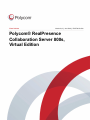 1
1
-
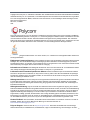 2
2
-
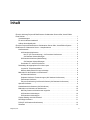 3
3
-
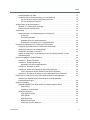 4
4
-
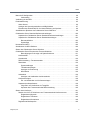 5
5
-
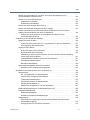 6
6
-
 7
7
-
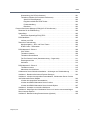 8
8
-
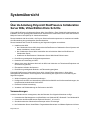 9
9
-
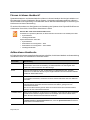 10
10
-
 11
11
-
 12
12
-
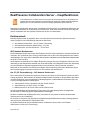 13
13
-
 14
14
-
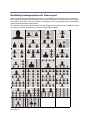 15
15
-
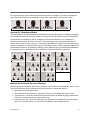 16
16
-
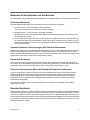 17
17
-
 18
18
-
 19
19
-
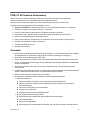 20
20
-
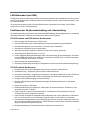 21
21
-
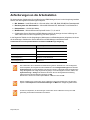 22
22
-
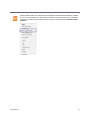 23
23
-
 24
24
-
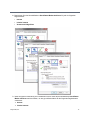 25
25
-
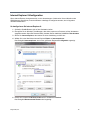 26
26
-
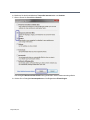 27
27
-
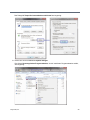 28
28
-
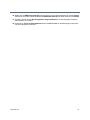 29
29
-
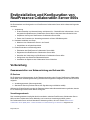 30
30
-
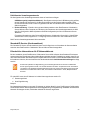 31
31
-
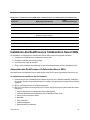 32
32
-
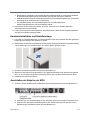 33
33
-
 34
34
-
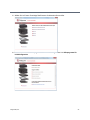 35
35
-
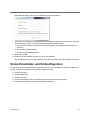 36
36
-
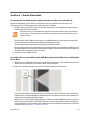 37
37
-
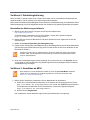 38
38
-
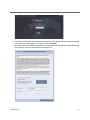 39
39
-
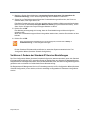 40
40
-
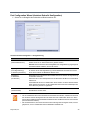 41
41
-
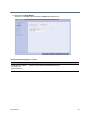 42
42
-
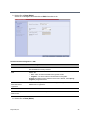 43
43
-
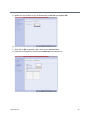 44
44
-
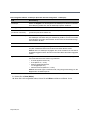 45
45
-
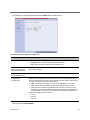 46
46
-
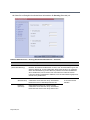 47
47
-
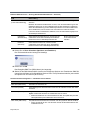 48
48
-
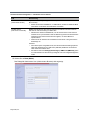 49
49
-
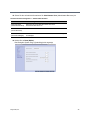 50
50
-
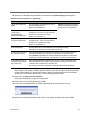 51
51
-
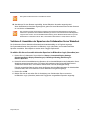 52
52
-
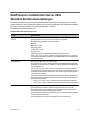 53
53
-
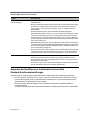 54
54
-
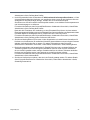 55
55
-
 56
56
-
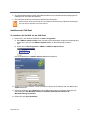 57
57
-
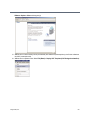 58
58
-
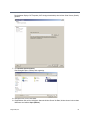 59
59
-
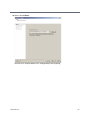 60
60
-
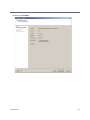 61
61
-
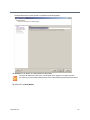 62
62
-
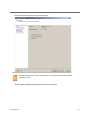 63
63
-
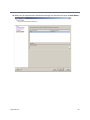 64
64
-
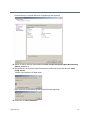 65
65
-
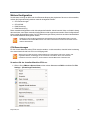 66
66
-
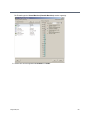 67
67
-
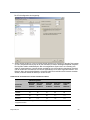 68
68
-
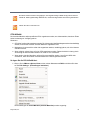 69
69
-
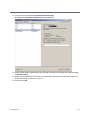 70
70
-
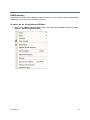 71
71
-
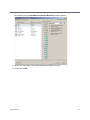 72
72
-
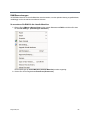 73
73
-
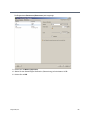 74
74
-
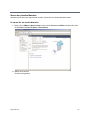 75
75
-
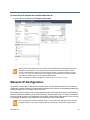 76
76
-
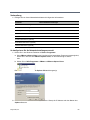 77
77
-
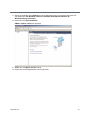 78
78
-
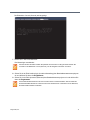 79
79
-
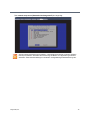 80
80
-
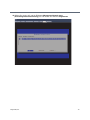 81
81
-
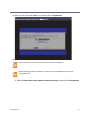 82
82
-
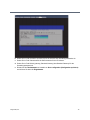 83
83
-
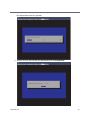 84
84
-
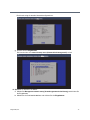 85
85
-
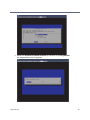 86
86
-
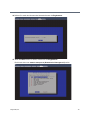 87
87
-
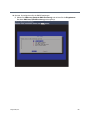 88
88
-
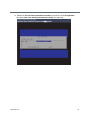 89
89
-
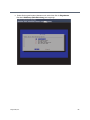 90
90
-
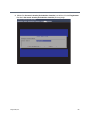 91
91
-
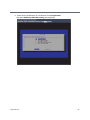 92
92
-
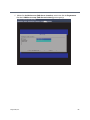 93
93
-
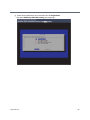 94
94
-
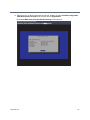 95
95
-
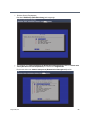 96
96
-
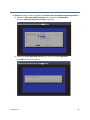 97
97
-
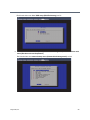 98
98
-
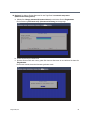 99
99
-
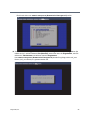 100
100
-
 101
101
-
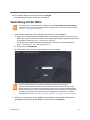 102
102
-
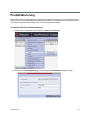 103
103
-
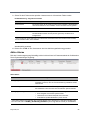 104
104
-
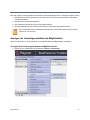 105
105
-
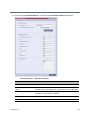 106
106
-
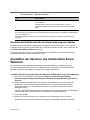 107
107
-
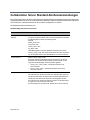 108
108
-
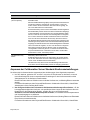 109
109
-
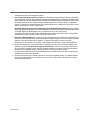 110
110
-
 111
111
-
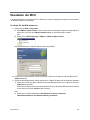 112
112
-
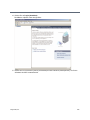 113
113
-
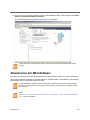 114
114
-
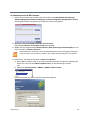 115
115
-
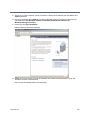 116
116
-
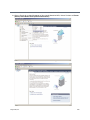 117
117
-
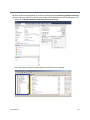 118
118
-
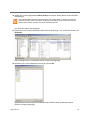 119
119
-
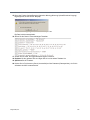 120
120
-
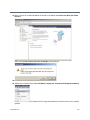 121
121
-
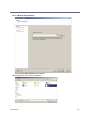 122
122
-
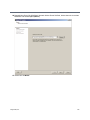 123
123
-
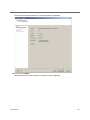 124
124
-
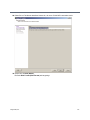 125
125
-
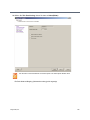 126
126
-
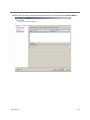 127
127
-
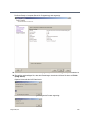 128
128
-
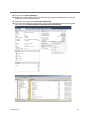 129
129
-
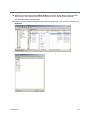 130
130
-
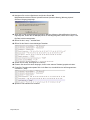 131
131
-
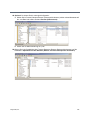 132
132
-
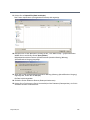 133
133
-
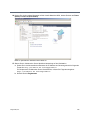 134
134
-
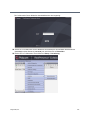 135
135
-
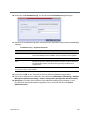 136
136
-
 137
137
-
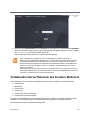 138
138
-
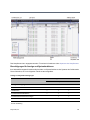 139
139
-
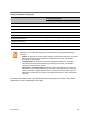 140
140
-
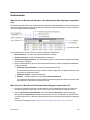 141
141
-
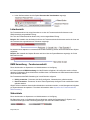 142
142
-
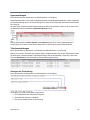 143
143
-
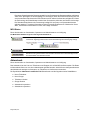 144
144
-
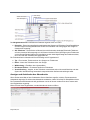 145
145
-
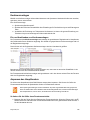 146
146
-
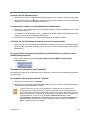 147
147
-
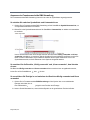 148
148
-
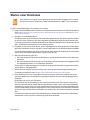 149
149
-
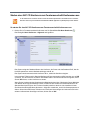 150
150
-
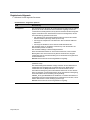 151
151
-
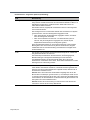 152
152
-
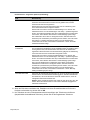 153
153
-
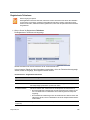 154
154
-
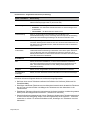 155
155
-
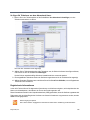 156
156
-
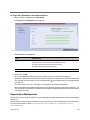 157
157
-
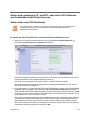 158
158
-
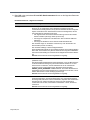 159
159
-
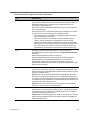 160
160
-
 161
161
-
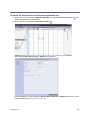 162
162
-
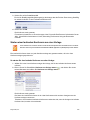 163
163
-
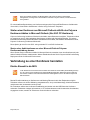 164
164
-
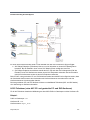 165
165
-
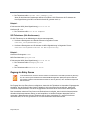 166
166
-
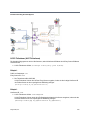 167
167
-
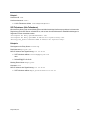 168
168
-
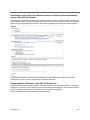 169
169
-
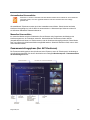 170
170
-
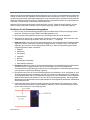 171
171
-
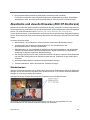 172
172
-
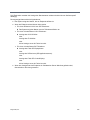 173
173
-
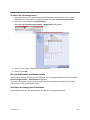 174
174
-
 175
175
-
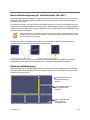 176
176
-
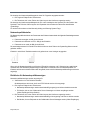 177
177
-
 178
178
-
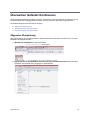 179
179
-
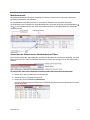 180
180
-
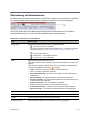 181
181
-
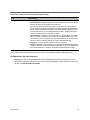 182
182
-
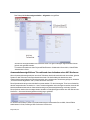 183
183
-
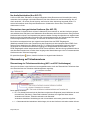 184
184
-
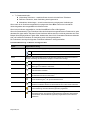 185
185
-
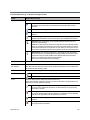 186
186
-
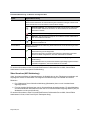 187
187
-
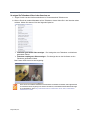 188
188
-
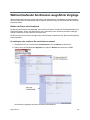 189
189
-
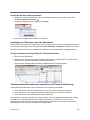 190
190
-
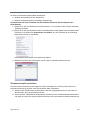 191
191
-
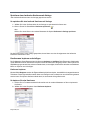 192
192
-
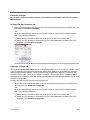 193
193
-
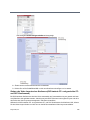 194
194
-
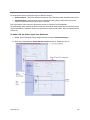 195
195
-
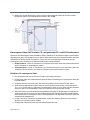 196
196
-
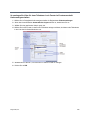 197
197
-
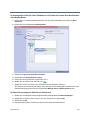 198
198
-
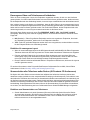 199
199
-
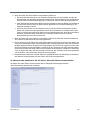 200
200
-
 201
201
-
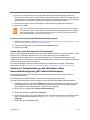 202
202
-
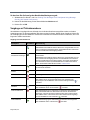 203
203
-
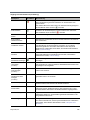 204
204
-
 205
205
-
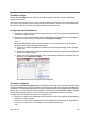 206
206
-
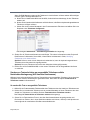 207
207
-
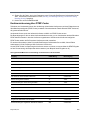 208
208
-
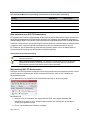 209
209
-
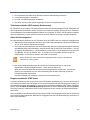 210
210
-
 211
211
-
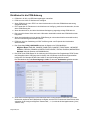 212
212
-
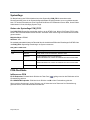 213
213
-
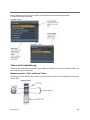 214
214
-
 215
215
-
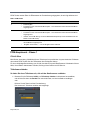 216
216
-
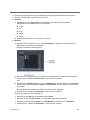 217
217
-
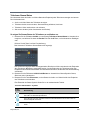 218
218
-
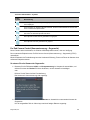 219
219
-
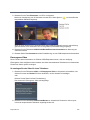 220
220
-
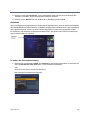 221
221
-
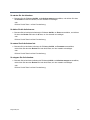 222
222
-
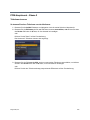 223
223
-
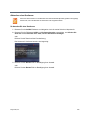 224
224
-
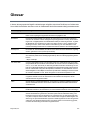 225
225
-
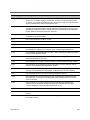 226
226
-
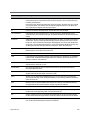 227
227
-
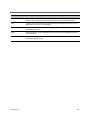 228
228
-
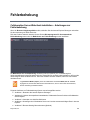 229
229
-
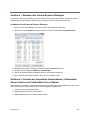 230
230
-
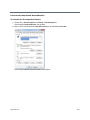 231
231
-
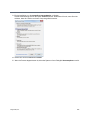 232
232
-
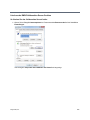 233
233
-
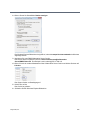 234
234
-
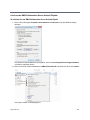 235
235
-
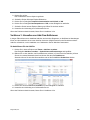 236
236
-
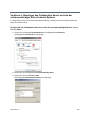 237
237
-
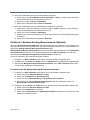 238
238
-
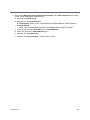 239
239
Poly RealPresence Collaboration Server 800s Schnellstartanleitung
- Typ
- Schnellstartanleitung
Verwandte Artikel
-
Poly RMX 1000 Schnellstartanleitung
-
Poly RealPresence Debut Administrator Guide
-
Poly RMX 1000 Schnellstartanleitung
-
Poly HDX 8000 Administrator Guide
-
Poly QDX 6000 Administrator Guide
-
Poly Converged Management Application (CMA) 4000 & 5000 Benutzerhandbuch
-
Poly SoundStation IP 7000 Video Integration Benutzerhandbuch
-
Poly Converged Management Application (CMA) 4000 & 5000 Benutzerhandbuch
-
Poly Studio Benutzerhandbuch
-
Poly HDX 4500 Benutzerhandbuch